"İPhone şifresi nasıl sıfırlanır?"
iPhone şifresi, telefon elinizde olmadığında kullanmak için cihazınızı diğerlerinden korur. İPhone şifresini unuttuğunuzda, çok zahmetli olabilir. Bu durumda, iPhone şifresini sıfırlamanız gerekir. Aksi takdirde, cihazdan herhangi bir iPhone dosyasına kolayca erişemezsiniz, mesajlar, kişiler, fotoğraflar ve videolar vb. İçerir. Bu makale size göstermeyi amaçlamaktadır. iPhone şifresi nasıl sıfırlanır parolanızı hatırlıyor ya da unutuyor olun.
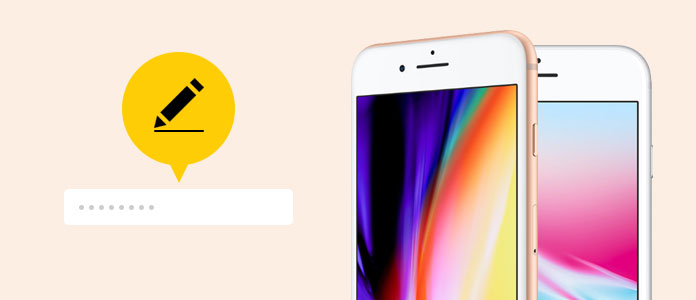
İPhone Parolasını Sıfırlama
Geçerli şifreyi hatırlarsanız, şifreyi sıfırlamanız çok kolaydır.
1. AdımAna ekrandan Ayarlar'a gidin. Bulmak için aşağı kaydırın ve üzerine dokunun. Dokunmatik Kimlik ve Parola.
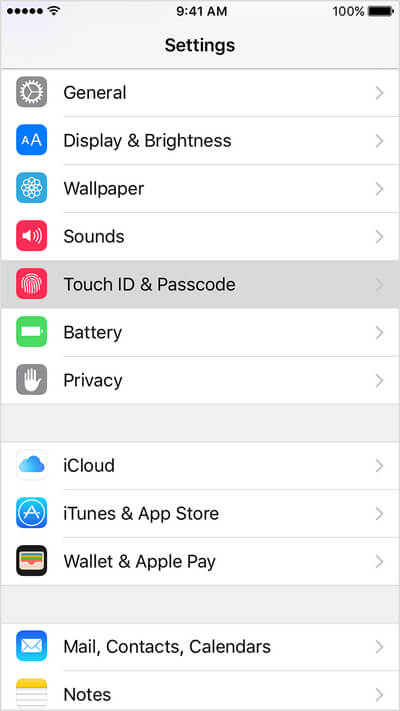
2. AdımİPhone şifrenizi girin ve birçok seçenek bulabilirsiniz.
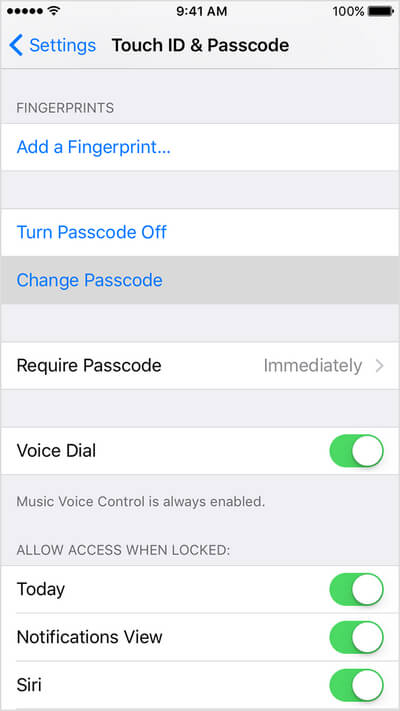
3. AdımSeçeneği tıklayın, Şifre Kodunu Değiştir.
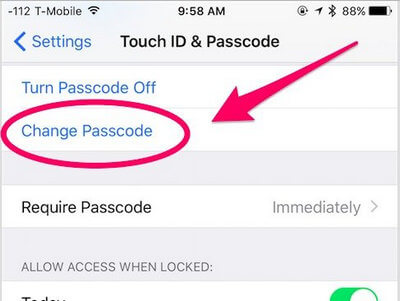
4. AdımEski şifrenizi ve ardından yeni bir şifre girin.
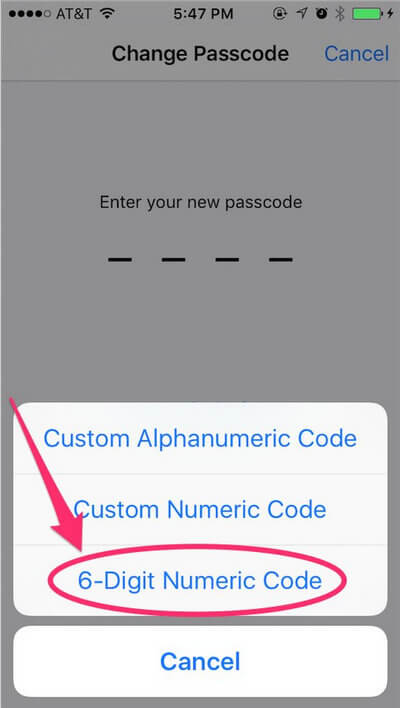
Tamam, iPhone şifrenizi unuttuğunuzda, iPhone şifresini sıfırlamak için hala başka yaklaşımlarınız var. Yaygın bir yolu iPhone'unuzu geri yüklemektir. Bilgileri geri yüklemeden iPhone şifrenizi sıfırlarsanız, telefonunuzu fabrika ayarlarına temizler ve iPhone'daki mevcut tüm dosyalarınızı kaybedersiniz. Sen daha iyi olacaksın iPhone'unuzu yedekleyin.
İPhone'unuzu geri yüklediğinizde, unutulan parola da dahil olmak üzere içeriği ve ayarları iPhone'unuzdan siler. Ancak başarı oranı buna bağlıdır. İşte iPhone'u geri yükleyerek iPhone şifresini sıfırlamak için 4 çözüm.
İPhone şifresini hatırlayamıyorsanız, iPhone'un kilidini iTunes üzerinden açmak hala mümkündür. İşte 2 gereksinim: Telefonunuzu daha önce bir bilgisayarla senkronize ettiniz, ancak cihazınızdaki 'iPhone'umu Bul'un aynı anda kapatılması gerekiyor veya adımları gerçekleştiremezsiniz.

1. AdımİPhone'unuzu, iPhone'unuzu daha önce senkronize ettiğiniz PC veya Mac'e bağlayın. İTunes'u başlatın. İTunes'un iPhone'unuzu algılayabilme ihtimali olabilir.
2. AdımŞimdi sadece iPhone'unuzu seçerek iPhone Restore.
3. AdımİOS Kurulum Yardımcısı sizden iPhone'unuzu kurmanızı isteyecektir, bu nedenle ITunes yedeklemesinden geri yükle.

Bu noktada, mevcut tüm iPhone verileriniz telefonunuzdan kaldırılacak ve iPhone şifresi kaybolacaktır. Yerini seçtiğiniz iTunes yedek dosyası alacaktır. Artık yeni bir iPhone şifresi ayarlayabilirsiniz.
İPhone'da 'iPhone'umu Bul'u etkinleştirdiyseniz, mevcut iPhone şifrenizi silmek ve yeni bir şifre sıfırlamak için bu özelliği kullanabilirsiniz. Bu yöntem, 'iPhone'umu Bul'u etkinleştirdiğiniz sürece çalışır.

1. Adımİcloud.com/#find adresine gidin ve Apple Kimliğinizle giriş yapın. Tıklayın IPhone'umu Bul.
2. AdımTıkla Tüm Cihazlar Tarayıcı pencerenizin en üstünde.
3. AdımListelenen tüm cihazlardan iPhone'unuzu seçin. Tıklayın Iphone'u temizle. Bu adım, unutulmuş iPhone şifresi de dahil olmak üzere iPhone içeriğinizi ve ayarlarınızı uzaktan siler.
4. AdımİPhone'u iCloud yedeklemesinden geri yüklemek için iPhone'unuzdaki 'Kurulum Yardımcısı'nı kullanın veya iTunes yedekleme İhtiyacınıza göre.

Eski iPhone şifresi kaldırılacak. Ayrıca iPhone'unuza erişebilir ve yeni bir iPhone şifresi belirleyebilirsiniz.
İPhone'unuzu iTunes ile daha önce hiç senkronize etmediyseniz veya iPhone'da 'iPhone'umu Bul' özelliğini etkinleştirmediyseniz, Kurtarma Modu telefonunuzun kilidini açmak için.
1. AdımİPhone'unuzu zorla kapatmaya zorlayın.
2. AdımAna Ekran düğmesini basılı tutun ve iPhone'unuzu aynı anda iTunes'a bağlayın. İPhone'unuz açılmazsa, kendiniz açın.
3. Adım'İTunes'a Bağlan' ekranını görene kadar Ana Ekran düğmesini basılı tutmaya devam edin.
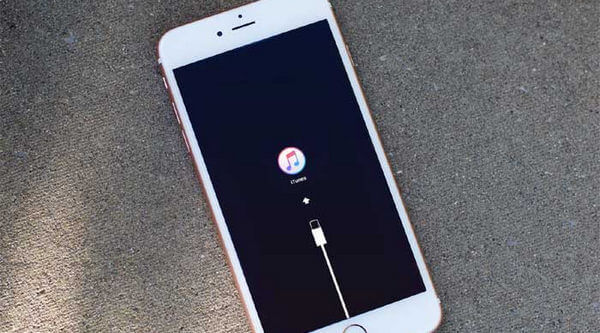
4. AdımİTunes'un kurtarma modunda bir cihaz algıladığını belirten bir mesaj görünecektir.

5. AdımŞimdi tıklayın Restore. İTunes'daki Özet sekmesi görünecektir. Şimdi tıklayabilirsiniz iPhone Restore ve iPhone'unuzu geri yükleyin. Kurtarma Modunun iPhone'unuzdaki tüm verilerinizi (şifreniz dahil) silip fabrika varsayılanlarına sıfırlayacağını unutmayın. İçinde herhangi bir kişisel veri bulunmayan yepyeni bir iPhone'a sahip olacaksınız.
Bu, Siri ile geçmişteki bir güvenlik hatasıydı ve bazı kullanıcılar bu çözümü benimseyebilir. Bu nedenle, genellikle işe yaramaz - ama denemeye değer! Çoğu iPhone'da "Şifre ile kilitlendiğinde Siri'ye erişime izin ver" adlı bir seçenek vardır.
Bu özellik etkinleştirilirse, Siri'nin iPhone parolası gerektirmeden tüm işlevlere erişmesine izin verebilir. Bu özelliğin iPhone'unuz için ciddi bir güvenlik tehdidi oluşturabileceğini görebilirsiniz.
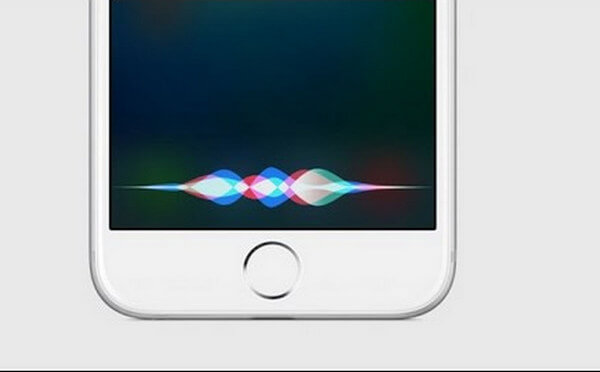
1. AdımAna ekranınızda "Ayarlar" simgesine gidin.
2. Adım"Ayarlar" menüsünden "Genel" i seçin.
3. Adım"Genel" menüsünde "Şifre kilidi" seçeneğini seçin.
4. Adım"Bir parola ile kilitlendiğinde Siri'ye erişime izin ver" seçeneğini "KAPALI" konumuna getirin.
İPhone'unuz kilitliyse ve şifreyi hatırlayamıyorsanız, ekran kilidi şifresini şu şekilde silebilirsiniz: iPhone Unlocker.
1. Adım İPhone Unlocker'ı başlatın ve "Parolayı Sil" modunu seçin.
2. Adım Kilitli iPhone'unuzu bir USB kablosuyla bilgisayara bağlayın. Devam etmek için "Başlat" düğmesini tıklayın.
3. Adım Cihaz bilgilerinizi onaylayın ve "Başlat" düğmesini tıklayın.
4. Adım Ardından bu yazılım, aygıt yazılımı paketini indirmeye başlayacaktır. İndirme işlemi tamamlandıysa, ekran kilitli şifrenizi silmek için "Kilidi Aç" ı tıklamanız yeterlidir.
Son olarak, kilit açmayı onaylamak için "0000" girin.
İPhone'unuz yeniden başlatılacak ve ekran kilitli şifre kaldırılacak ve yenisini sıfırlayabilirsiniz.

Bu makaleden, telefonu yanlışlıkla iPhone Unlocker ve diğer programlarla kilitlerseniz iPhone şifresini nasıl sıfırlayacağınızı öğrenebilirsiniz.